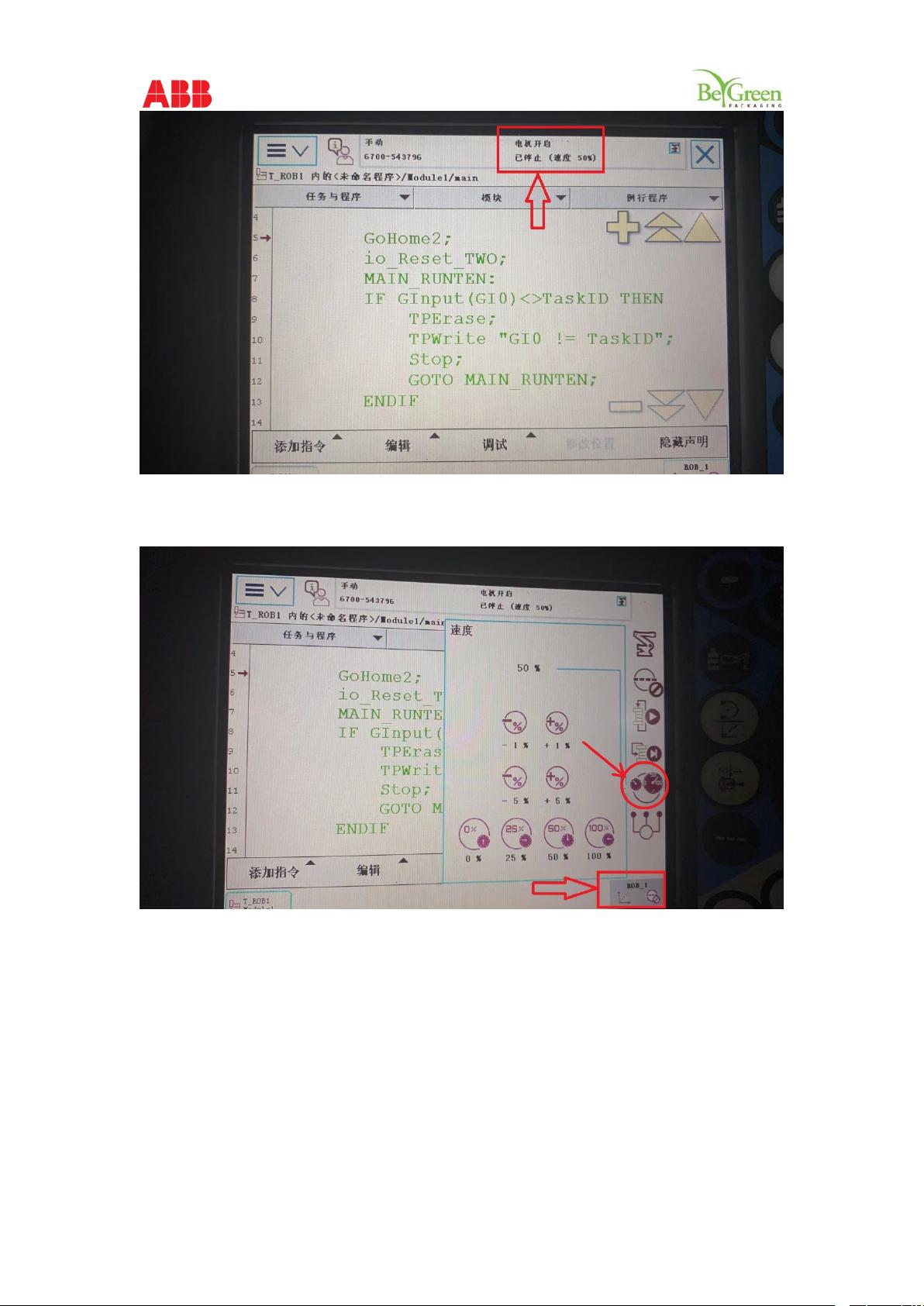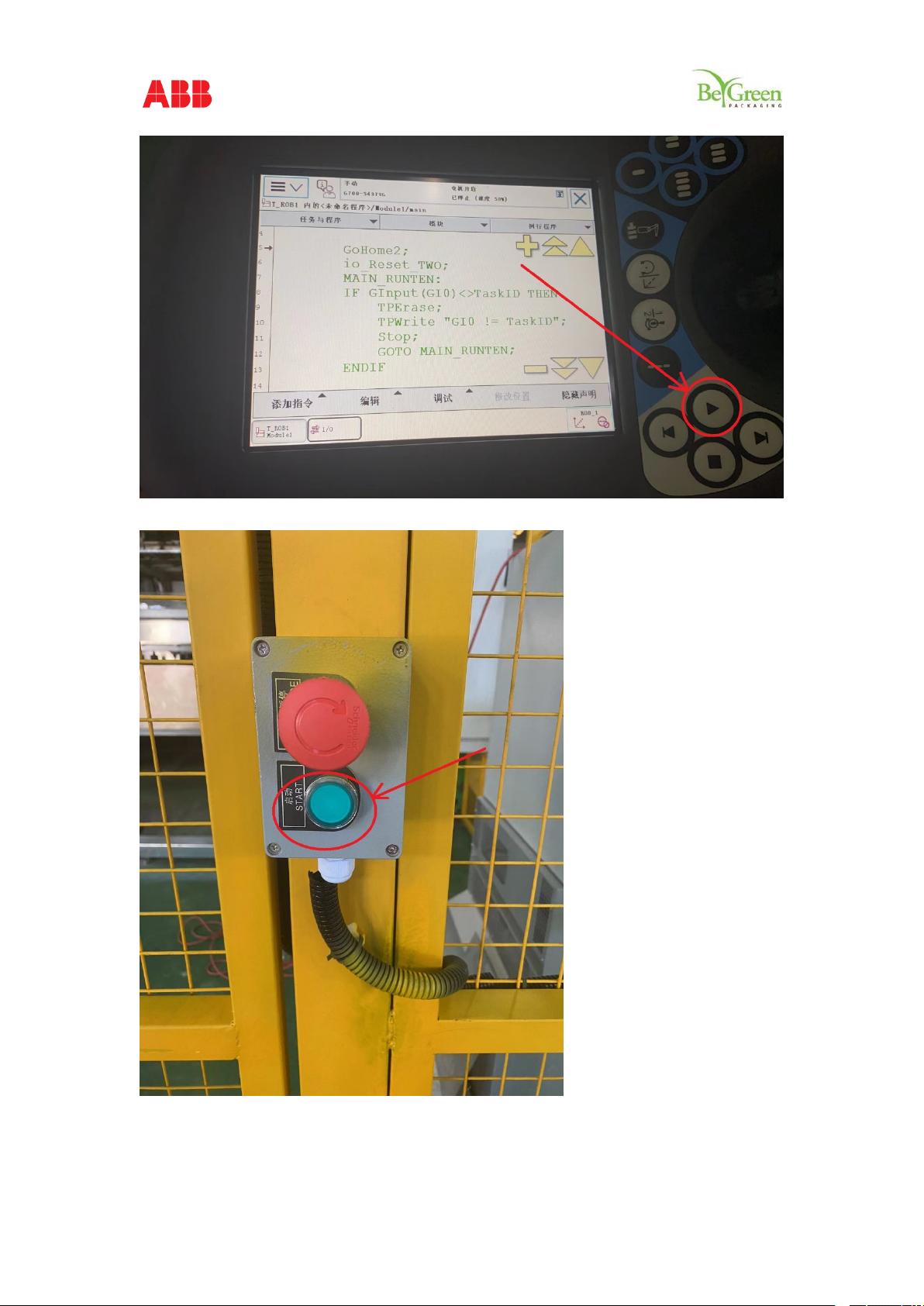ABB机器人手动示教与对模操作指南
版权申诉
"ABB机器人手动示教对模操作规程V1.0"
本文档详细介绍了如何使用ABB机器人进行手动示教对模操作,主要适用于工业生产中的自动化流程,特别是涉及机器人精准定位的任务。操作规程分为多个步骤,确保操作员安全有效地进行机器人的手动示教。
1. **操作前准备**
- 在控制柜上电后,需将模式开关切换到手动模式,这是安全操作的前提。
- 使用示教器进入主菜单,并进一步进入程序编辑器。
2. **回原点操作**
- 在程序编辑器中选择调试并移动程序指针至“PP移至Main”,确认机器人在原点位置,或执行回原点动作。
- 电机初始状态为未上电,通过按住示教器上的使能开关给电机上电,直至示教器显示“电机开启”。
3. **速度设置**
- 设置机器人运动速度,这可以通过点击快捷窗口中的速度倍率图标完成,以控制机器人动作的快慢。
4. **安全措施**
- 如果机器人在安全门未关闭时不动或出现报警,需关闭安全门并按下再启动按钮继续执行程序。
- 再启动按钮通常位于特定位置,同时,热压机操作面板下方也有备用按钮。
5. **点位示教**
- 进行点位示教时,先选择“PP移至例行程序”,找到对应子程序,如成型机顶模取湿胚的“Forming_A_TopPick”。
- 通过单步执行键逐点移动机器人,到达预设点位后,程序指针会自动移到下一个过渡点。
6. **程序调试**
- 在调试过程中,可以隐藏弹出窗口以查看完整的程序信息,便于监控机器人执行情况。
- 通过“PP移至光标”功能,可以方便地在程序的不同点位之间移动。
这个操作规程对ABB机器人的新手操作员提供了清晰的指导,涵盖了从启动、手动操作、程序调试到点位示教的全过程。遵循这些步骤,可以确保机器人精确地执行预定任务,同时保证操作人员的安全。对于熟悉和掌握ABB机器人的手动示教功能,这份文档是不可或缺的参考资料。
2022-06-30 上传
2023-02-27 上传
2024-09-05 上传
2024-09-05 上传
AAA_自动化工程师
- 粉丝: 6656
- 资源: 3396
最新资源
- 多模态联合稀疏表示在视频目标跟踪中的应用
- Kubernetes资源管控与Gardener开源软件实践解析
- MPI集群监控与负载平衡策略
- 自动化PHP安全漏洞检测:静态代码分析与数据流方法
- 青苔数据CEO程永:技术生态与阿里云开放创新
- 制造业转型: HyperX引领企业上云策略
- 赵维五分享:航空工业电子采购上云实战与运维策略
- 单片机控制的LED点阵显示屏设计及其实现
- 驻云科技李俊涛:AI驱动的云上服务新趋势与挑战
- 6LoWPAN物联网边界路由器:设计与实现
- 猩便利工程师仲小玉:Terraform云资源管理最佳实践与团队协作
- 类差分度改进的互信息特征选择提升文本分类性能
- VERITAS与阿里云合作的混合云转型与数据保护方案
- 云制造中的生产线仿真模型设计与虚拟化研究
- 汪洋在PostgresChina2018分享:高可用 PostgreSQL 工具与架构设计
- 2018 PostgresChina大会:阿里云时空引擎Ganos在PostgreSQL中的创新应用与多模型存储